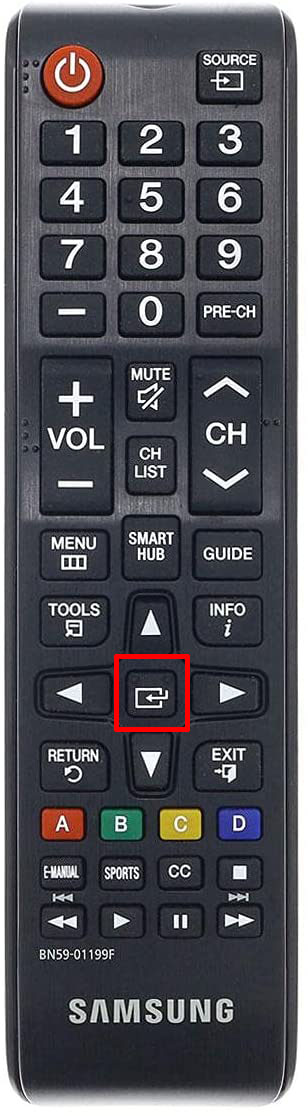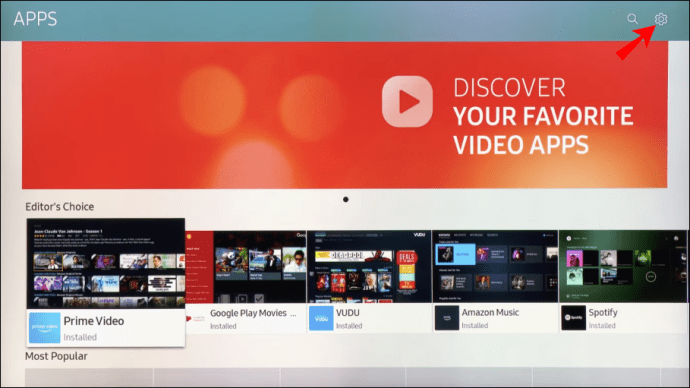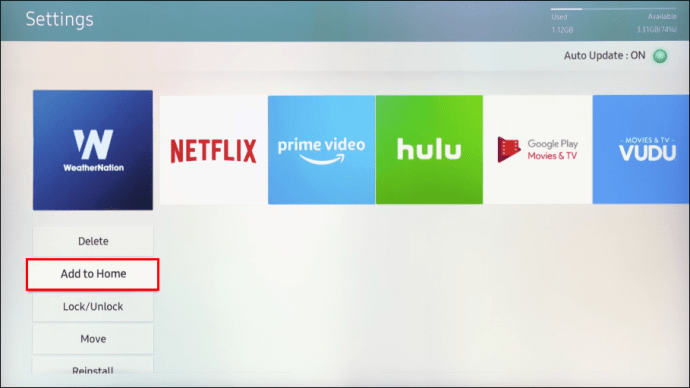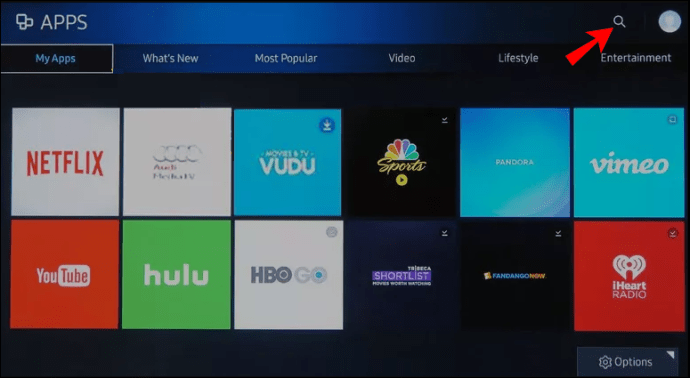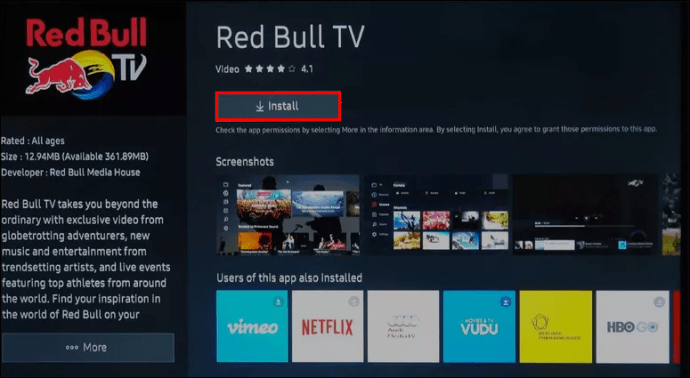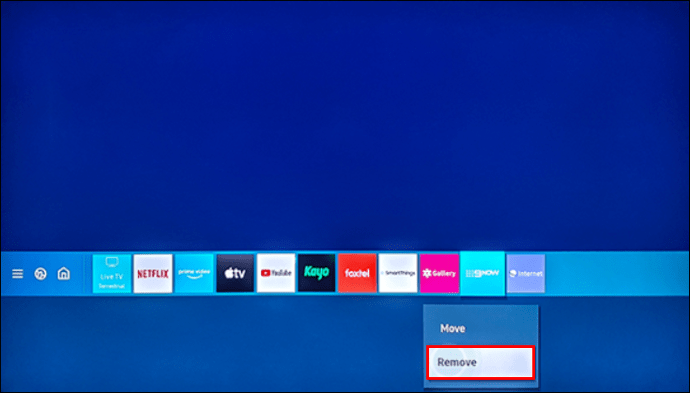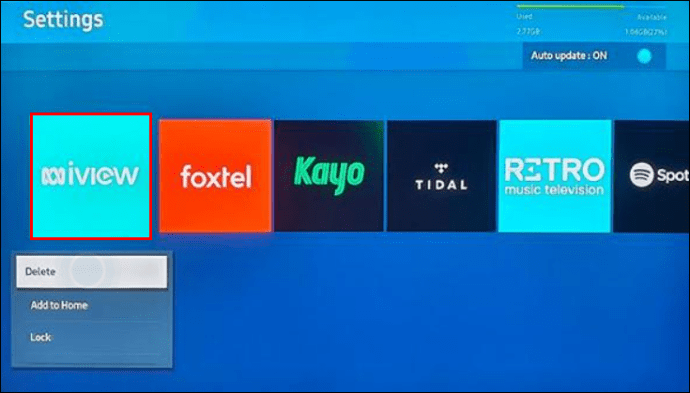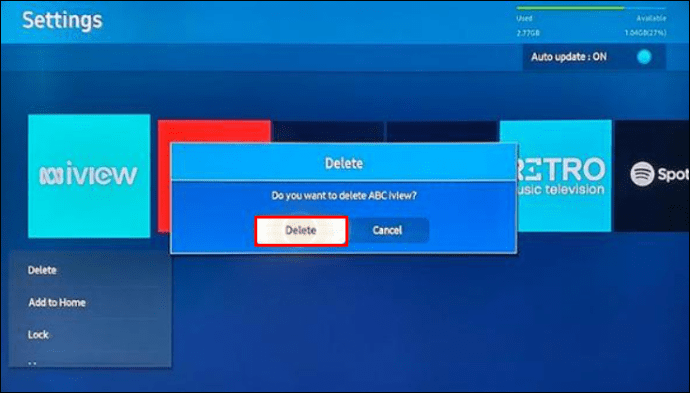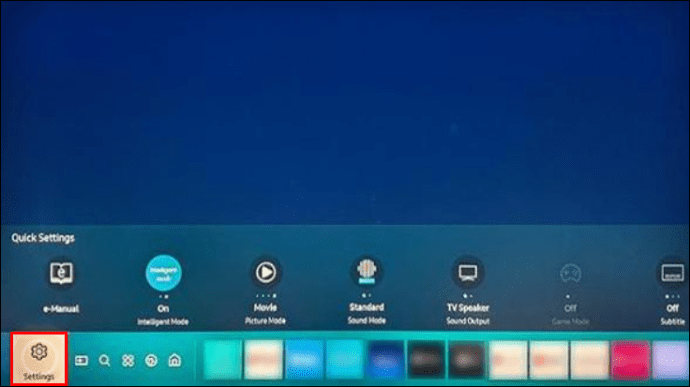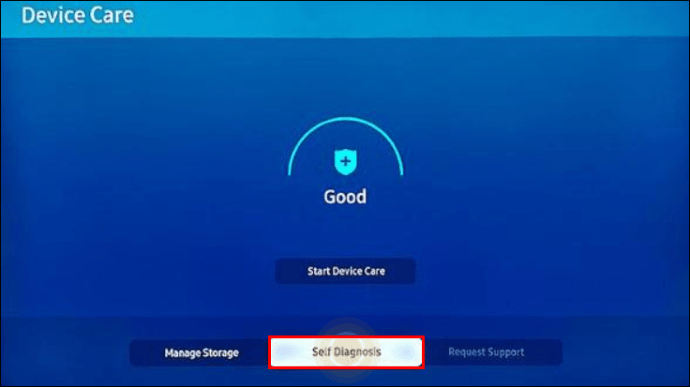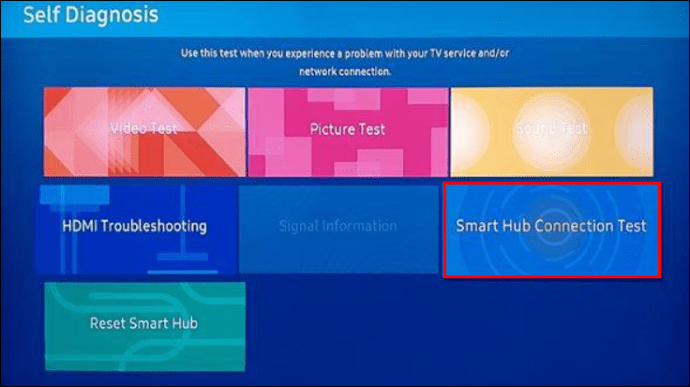మీ టీవీ హోమ్ స్క్రీన్కి యాప్లను జోడించడం వల్ల మీ వినియోగదారు అనుభవాన్ని మెరుగుపరచవచ్చు మరియు సులభంగా బ్రౌజింగ్ని అనుమతించవచ్చు.

Samsung TVలతో, యాప్ నిర్వహణ సూటిగా ఉంటుంది, కాబట్టి మీరు ఇంతకు ముందెన్నడూ చేయనప్పటికీ మీకు ఎలాంటి సమస్యలు ఉండకూడదు.
హోమ్ స్క్రీన్ మీ యాప్ల కోసం సెంట్రల్ డ్యాష్బోర్డ్ లాంటిదని గమనించండి. మీరు టీవీని ఆన్ చేసినప్పుడు పాప్-అప్ మెనులోని టీవీ చిహ్నానికి నావిగేట్ చేయడం ద్వారా దాన్ని యాక్సెస్ చేయవచ్చు. హోమ్ స్క్రీన్ రిబ్బన్ మెనులో ఎడమ మరియు కుడి వైపుకు తరలించడం వలన మీరు యాప్ల ద్వారా చేరుకోవచ్చు.
యాప్లను హోమ్ స్క్రీన్కి ఎలా జోడించాలో మరియు యాప్ ఇన్స్టాలేషన్ మరియు మేనేజ్మెంట్పై ఉపయోగకరమైన చిట్కాలను ఎలా చేర్చాలో ఈ కథనం మీకు తెలియజేస్తుంది.
Samsung స్మార్ట్ టీవీలో హోమ్స్క్రీన్కి యాప్లను ఎలా జోడించాలి
హోమ్ స్క్రీన్కి యాప్లను జోడించడం కొన్ని దశలను మాత్రమే తీసుకుంటుంది. కింది ట్యుటోరియల్ మీరు ఇప్పటికే యాప్లను ఇన్స్టాల్ చేసినట్లు ఊహిస్తుంది మరియు అన్ని Samsung Smart TVలకు వర్తిస్తుంది.
- స్మార్ట్ హబ్ని యాక్సెస్ చేయడానికి రిమోట్లోని హోమ్ బటన్ను నొక్కండి.
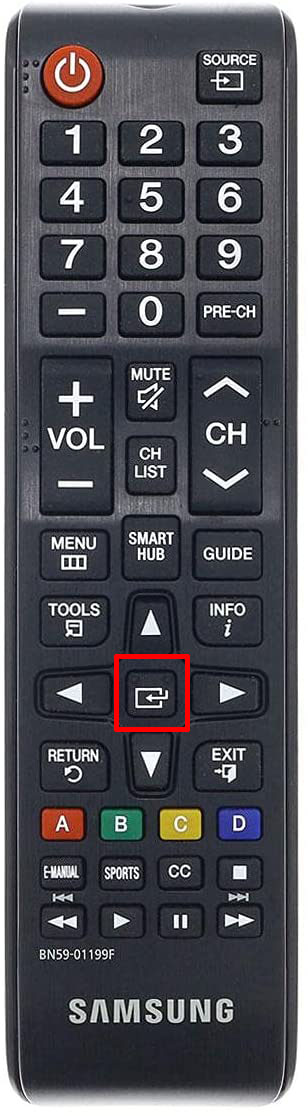
- చిన్న బాణాలను ఉపయోగించి ఎడమవైపుకి నావిగేట్ చేయండి మరియు యాప్ల మెనుని హైలైట్ చేయండి.

- స్క్రీన్ పైభాగానికి వెళ్లి, సెట్టింగ్లు (చిన్న గేర్ చిహ్నం) ఎంచుకోండి.
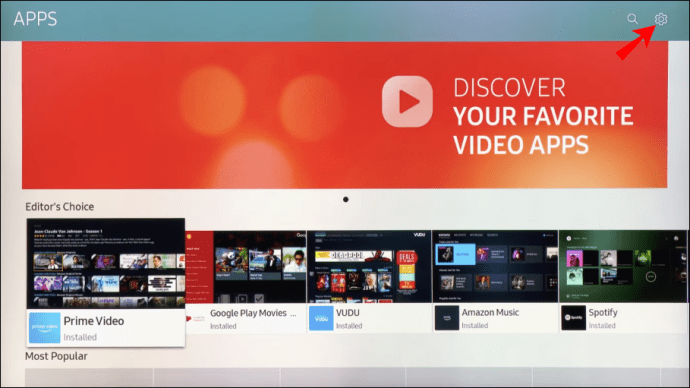
- రిబ్బన్ మెను చుట్టూ తిరగండి మరియు మీరు జోడించాలనుకుంటున్న యాప్ను హైలైట్ చేయండి.

- డ్రాప్-డౌన్ మెను నుండి ఇంటికి జోడించు ఎంచుకోండి.
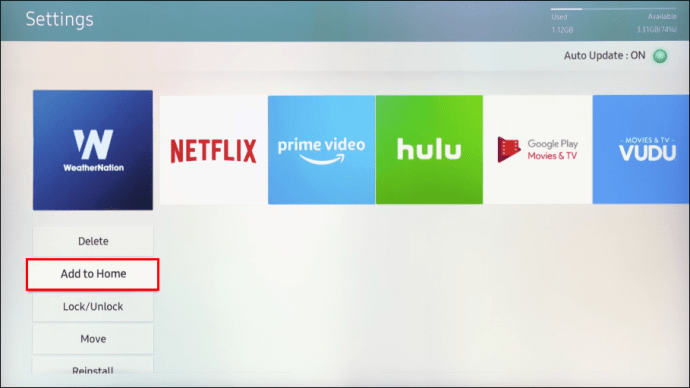
- యాప్ స్వయంచాలకంగా హోమ్ రిబ్బన్ మెనుకి జోడించబడుతుంది. దానిని ముందు లేదా వెనుకకు తరలించడానికి నావిగేషన్ బాణాలను ఉపయోగించండి.
గమనిక: యాప్ ఇప్పటికే మీ హోమ్ స్క్రీన్పై ఉన్నట్లయితే, మీకు జోడించు హోమ్ని చూడలేరు. కానీ మీరు ఇప్పటికీ యాప్ని తరలించవచ్చు.
హోమ్ స్క్రీన్పై యాప్లను ఎలా తరలించాలి?
హోమ్ స్క్రీన్పై ఉన్న ఏవైనా యాప్లను కేవలం మూడు దశల్లో తరలించవచ్చు.
- హోమ్ స్క్రీన్ రిబ్బన్ మెనుని యాక్సెస్ చేయండి మరియు యాప్ను హైలైట్ చేయండి.
- రిమోట్లో క్రిందికి బాణాన్ని నొక్కండి మరియు డ్రాప్-డౌన్ మెను నుండి తరలించు ఎంచుకోండి.
- యాప్ను ఉంచడానికి నావిగేషన్ బాణాలను ఉపయోగించండి.
Samsung Smart TVలో యాప్లను ఇన్స్టాల్ చేస్తోంది
Samsung యాప్ స్టోర్ నుండి యాప్లను ఎలా ఇన్స్టాల్ చేయాలో ఇక్కడ ఉంది.
- యాప్ల మెనుని ఎంచుకోవడానికి హోమ్ స్క్రీన్ని యాక్సెస్ చేసి, ఎడమవైపుకి నావిగేట్ చేయండి.

- స్క్రీన్ ఎగువ కుడి వైపుకు వెళ్లి, శోధనను ఎంచుకోండి (చిన్న మాగ్నిఫైయింగ్ లెన్స్ చిహ్నం).
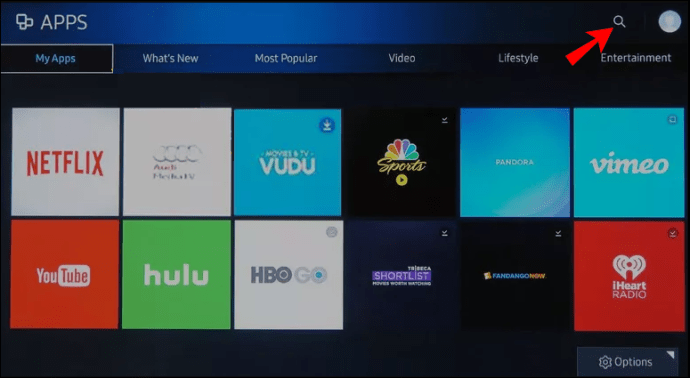
- శోధన పట్టీలో, యాప్ పేరును టైప్ చేసి, దాన్ని ఎంచుకోండి.
- యాప్ మెను నుండి డౌన్లోడ్ ఎంచుకోండి, ఆపై ఇన్స్టాల్ చేయి ఎంచుకోండి.
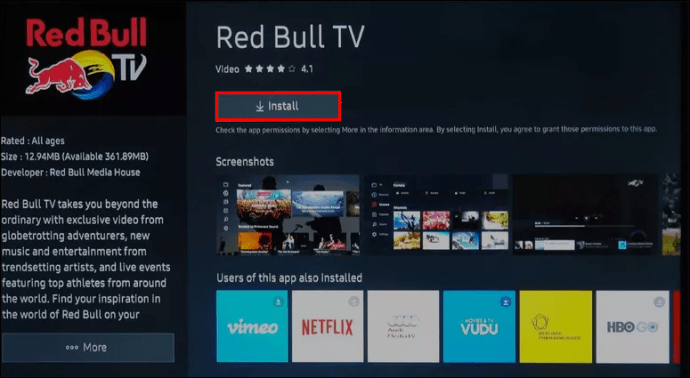
కొన్ని యాప్లకు మీరు లాగిన్ లేదా సైన్ అప్ చేయాల్సి రావచ్చని గుర్తుంచుకోండి.
గమనిక: Samsung యాప్ స్టోర్లో యాప్ అందుబాటులో లేకుంటే, మీరు దీన్ని ఇన్స్టాల్ చేయలేరు.
బోనస్ చిట్కా: రిమోట్ను ఉపయోగించడం గమ్మత్తైనది. విషయాలను సులభతరం చేయడానికి, Samsungకి అనుకూలంగా ఉండే మూడవ-భాగం స్మార్ట్ టీవీ కీబోర్డ్ మరియు టచ్ప్యాడ్ను పరిగణించండి. కొన్ని మీ రిమోట్కి సమానమైన పరిమాణం మరియు డిజైన్ను కలిగి ఉంటాయి కానీ పూర్తి QWERTY కీబోర్డ్తో ఉంటాయి.
యాప్లను లాక్ చేస్తోంది
కొన్ని యాప్లకు అదనపు రక్షణ లేయర్ అవసరం కావచ్చు, కాబట్టి Samsung వాటిని లాక్ చేయడాన్ని సులభతరం చేసింది.
- హోమ్ స్క్రీన్ నుండి ఎడమవైపుకి నావిగేట్ చేసి, యాప్లను ఎంచుకోండి.

- స్క్రీన్ పైభాగానికి వెళ్లి, సెట్టింగ్లను ఎంచుకుని, మీరు లాక్ చేయాలనుకుంటున్న యాప్ను హైలైట్ చేయండి.

- డ్రాప్-డౌన్ మెను నుండి లాక్/అన్లాక్ ఎంచుకోండి.

త్వరిత ట్యుటోరియల్
0000 అనేది Samsung TVల కోసం డిఫాల్ట్ PIN, మీరు యాప్లను లాక్ చేయడానికి లేదా అన్లాక్ చేయడానికి ఉపయోగించవచ్చు. కానీ మీరు దీన్ని మార్చాలనుకుంటే, ఏమి చేయాలో ఇక్కడ ఉంది.
- సెట్టింగ్లకు వెళ్లి, జనరల్ని ఎంచుకుని, సిస్టమ్ మేనేజర్ని యాక్సెస్ చేయండి.
- మార్పును ప్రేరేపించడానికి PINని మార్చు ఎంచుకోండి మరియు పాత PINని నమోదు చేయండి.
- కొత్త PINని టైప్ చేసి, దాన్ని నిర్ధారించండి మరియు మీరు పూర్తి చేసారు.
కొత్త పిన్ మీ టీవీలో లాక్ చేయబడిన అన్ని యాప్లకు వర్తిస్తుంది.
యాప్లను ఎలా తీసివేయాలి?
మీరు హోమ్ స్క్రీన్ నుండి యాప్లను తీసివేయవచ్చు లేదా వాటిని పూర్తిగా తొలగించవచ్చు.
హోమ్ స్క్రీన్
- హోమ్ స్క్రీన్ రిబ్బన్ మెనులో, యాప్ను హైలైట్ చేయండి.

- మరిన్ని ఎంపికలను యాక్సెస్ చేయడానికి క్రిందికి బాణాన్ని నొక్కండి మరియు తీసివేయి ఎంచుకోండి.
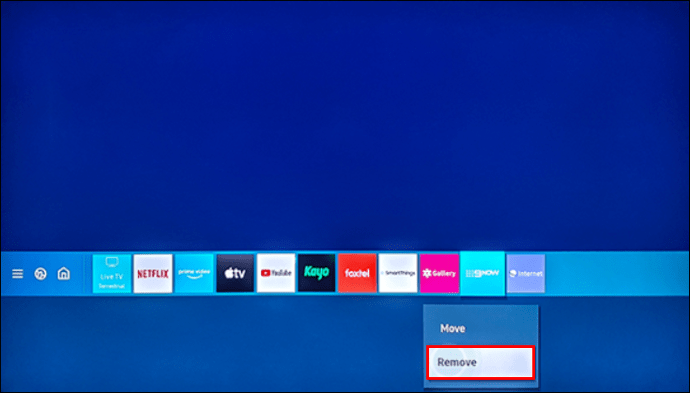
- నిర్ధారించడానికి మళ్లీ తీసివేయి ఎంచుకోండి మరియు అంతే.

ఇది హోమ్ స్క్రీన్ నుండి యాప్ను మాత్రమే తీసివేస్తుంది, కాబట్టి మీరు ఇప్పటికీ యాప్ల మెనులో దీన్ని యాక్సెస్ చేయవచ్చు.
తొలగిస్తోంది
- యాప్లను యాక్సెస్ చేయడానికి రిమోట్లోని హోమ్ బటన్ను నొక్కి, ఎడమవైపు నావిగేట్ చేయండి.

- స్క్రీన్ కుడి ఎగువ భాగంలో సెట్టింగ్లను ఎంచుకుని, మీరు తొలగించాలనుకుంటున్న యాప్ను హైలైట్ చేయండి.
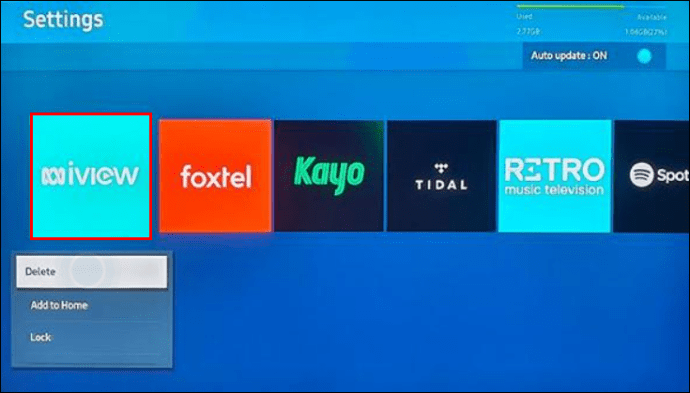
- డ్రాప్-డౌన్ మెను నుండి తొలగించు ఎంచుకోండి మరియు మీ ఎంపికను నిర్ధారించండి.
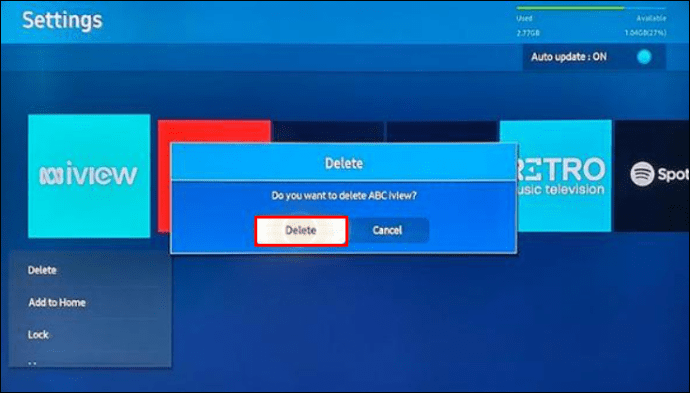
గమనిక: యాప్ మెను నుండి మీరు తొలగించలేని నిర్దిష్ట యాప్లు ఉన్నాయి. అయితే, మీరు ఆ యాప్లను హోమ్ స్క్రీన్ నుండి దూరంగా ఉంచవచ్చు.
యాప్ని మళ్లీ ఇన్స్టాల్ చేయడం ఎలా?
ఇది యాప్ మెను ద్వారా చేయబడుతుంది - దిగువ అవసరమైన దశలను తనిఖీ చేయండి.
- హోమ్ స్క్రీన్ నుండి ఎడమవైపుకి నావిగేట్ చేయడం ద్వారా యాప్ మెనుని యాక్సెస్ చేయండి.
- స్క్రీన్ కుడి ఎగువ భాగంలో సెట్టింగ్లను ఎంచుకుని, మళ్లీ ఇన్స్టాల్ చేయడానికి యాప్ను ఎంచుకోండి.
- డ్రాప్-డౌన్ మెను నుండి మళ్లీ ఇన్స్టాల్ చేయి ఎంపికను క్లిక్ చేసి, అది పూర్తయ్యే వరకు వేచి ఉండండి.
యాప్ పని చేయకపోతే ఏమి చేయాలి?
యాప్ మళ్లీ పని చేయడానికి నాలుగు ఎంపికలు ఉన్నాయి.
ఎంపిక 1 - కోల్డ్ బూట్
- మీ స్మార్ట్ టీవీ ఆఫ్ అయ్యి, మళ్లీ బూట్ అయ్యే వరకు రిమోట్లోని పవర్ బటన్ను నొక్కి పట్టుకోండి.
- ప్రత్యామ్నాయం: గోడ నుండి టీవీని అన్ప్లగ్ చేయండి, 30 సెకన్లు వేచి ఉండి, ఆపై దాన్ని తిరిగి ప్లగ్ ఇన్ చేయండి.
ఎంపిక 2 - సాఫ్ట్వేర్ నవీకరణ
- TV యొక్క ప్రధాన మెను నుండి సెట్టింగ్లను ఎంచుకుని, ఆపై మద్దతును ఎంచుకోండి.
- సాఫ్ట్వేర్ అప్డేట్కి నావిగేట్ చేసి, ఇప్పుడే అప్డేట్ చేయి ఎంచుకోండి.
చిట్కా: కొత్త సంస్కరణను ఇన్స్టాల్ చేయమని ప్రాంప్ట్ చేసినప్పుడు, వెంటనే దీన్ని చేయడం ఉత్తమం. సాఫ్ట్వేర్ అప్డేట్లను వాయిదా వేయడం వలన యాప్లు లాగ్ మరియు బగ్గీ ఉండవచ్చు.
ఎంపిక 3 - తొలగించి మళ్లీ ఇన్స్టాల్ చేయండి
యాప్ను తొలగించడం మరియు మళ్లీ ఇన్స్టాల్ చేయడం కొన్ని బగ్లను తీసివేయడంలో సహాయపడుతుంది. ఇది గతంలో పైన వివరించబడింది.
ఎంపిక 4 - స్మార్ట్ హబ్ రీసెట్
- TV యొక్క ప్రధాన మెను నుండి సెట్టింగ్లకు వెళ్లి, మద్దతును ఎంచుకోండి.
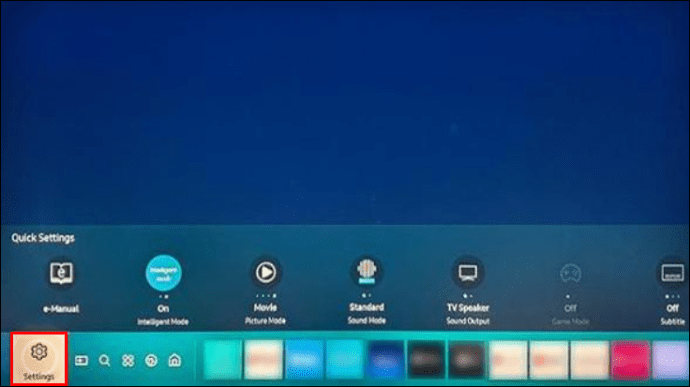
- సపోర్ట్ మెను కింద, సెల్ఫ్ డయాగ్నసిస్ లేదా డివైస్ కేర్ ఎంచుకోండి.
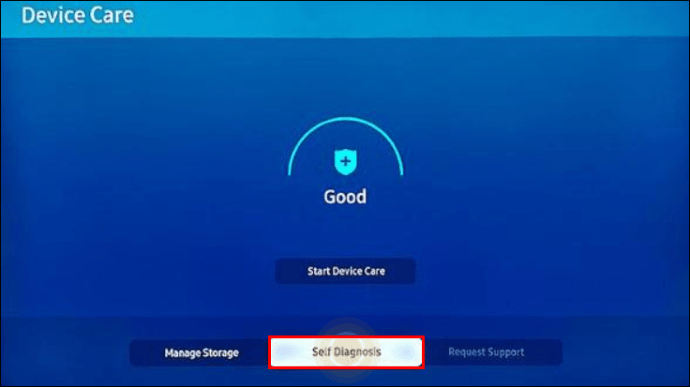
- ప్రాసెస్ను ప్రారంభించడానికి రీసెట్ స్మార్ట్ హబ్ని ఎంచుకోండి మరియు మీ పిన్ని నమోదు చేయండి.
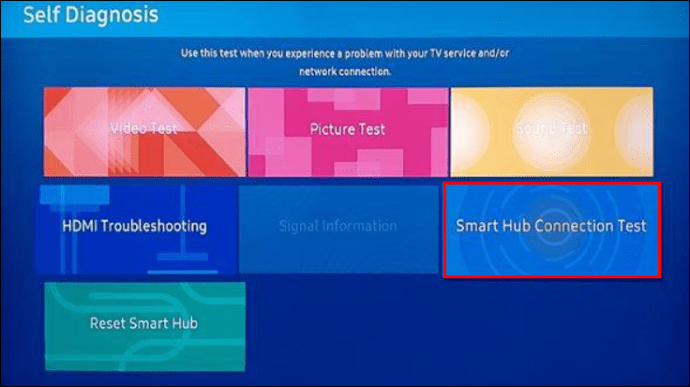
ముఖ్యమైన గమనికలు: రీసెట్ చేసిన తర్వాత, మీరు రోగ్ యాప్ని మళ్లీ ఇన్స్టాల్ చేయాల్సి రావచ్చు. ఇంకా సమస్యలు ఉంటే, మీరు డెవలపర్ని సంప్రదించవలసి ఉంటుంది.
మీ క్లీన్ హోమ్ స్క్రీన్
Samsung Smart TV మెనులో యాప్లను నిర్వహించడం చాలా కష్టం. నావిగేషన్ అంతా రిమోట్ ద్వారా జరుగుతుంది, కాబట్టి మీరు చాలా ఎక్కువ స్టెప్పులు వేయాల్సిన అవసరం లేదు.
టీవీ యాప్ ఎంపికను క్రమబద్ధీకరించడానికి ఈ కథనం మీకు అనేక ఎంపికలను అందించింది.
అయితే మీరు యాప్లతో ఏవైనా సమస్యలను ఎదుర్కొన్నారా? టీవీ మెనులో మీరు ఏదైనా కలిగి ఉండాలనుకుంటున్నారా?
దిగువ వ్యాఖ్యలలో మిగిలిన ఆల్ఫ్ర్ సంఘంతో మీ ఆలోచనలను పంచుకోండి.